티스토리 뷰
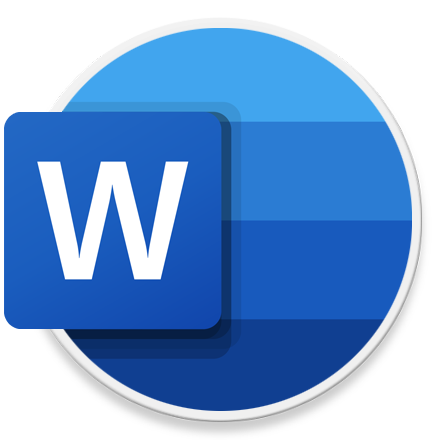
HowTo - Microsoft Office 개체 삽입 PDF 파일 아이콘이 표시되지 않을 때
Microsoft Office 제품군을 이용하여 문서 작업을 하실 때 별도의 자료를 첨부하기 위해 '개체' 삽입 기능을 이용하실텐데요. PDF 파일 등 외부 자료를 문서에 직접 삽입하지 않고 파일에 연결할 때 해당 파일의 아이콘도 함께 표시되도록 설정할 수 있습니다. 그러나 Office 또는 Adobe Reader 일부 버전에서는 아이콘이 정상적으로 표시되지 않는 경우가 발생합니다.
지난 포스팅에서 워드 문서에서 PDF 파일에 연결하는 방법을 설명드리며, '아이콘으로 표시' 옵션을 사용했지만 PDF 아이콘이 정상적으로 표시되지 않는 문제가 발생했습니다. 테스트에 사용된 버전은 Microsoft Office 2014 및 Adobe Reader DC 10 버전으로, 관련 문제로 검색해본 결과 Offcie 64비트 버전에서 특히 많이 발생하는 것으로 보여집니다.

정확한 원인 파악 및 문제 해결을 하면 좋겠지만, 문서 작성이 시급할 때 이것만 붙잡고 있을 수는 없는 노릇이죠. 따라서 직접 아이콘을 변경하거나, Adobe Reader 보도 모드를 비활성화하여 해결하는 방법을 살펴보도록 하겠습니다.
Mocrosoft Office 개체 삽입한 PDF 파일 아이콘 표시 방법
먼저 직접 아이콘을 변경하는 방법은 두 가지가 있습니다. PDF 아이콘(.ico) 파일을 다운로드 받아 이를 적용하는 것과 Adobe Reader 설치 폴더에 포함된 아이콘(.dll)을 적용하는 방법입니다. 또한 드물게 Adobe Reader에서 Sandbox 보호 설정을 비활성화하여 해결할 수도 있습니다.
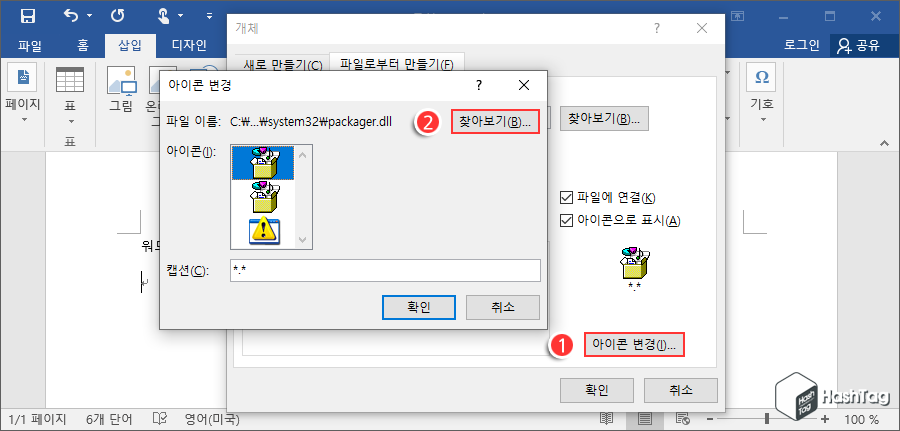
Microsoft Office 제품군에서 개체 삽입 기능 중 '파일로부터 만들기'를 이용할 때 '파일에 연결' 및 '아이콘으로 표시' 옵션을 사용하면, 문서 내에 삽입되는 개체의 아이콘을 미리보기 할 수 있습니다. 이때 미리보기 화면이 PDF 아이콘으로 정상 표시되지 않는다면, [아이콘 변경(I)] 버튼을 누르고, 아이콘 변경 창에서 [찾아보기(B)] 버튼을 눌러 직접 지정이 가능합니다.
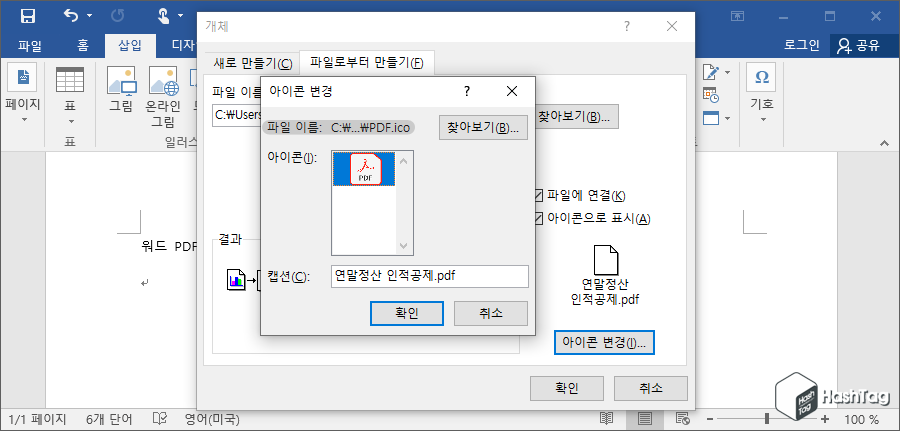
본문에 첨부된 PDF 아이콘 파일을 다운로드한 뒤 해당 위치의 .ico 파일을 아이콘으로 지정하시면 됩니다.
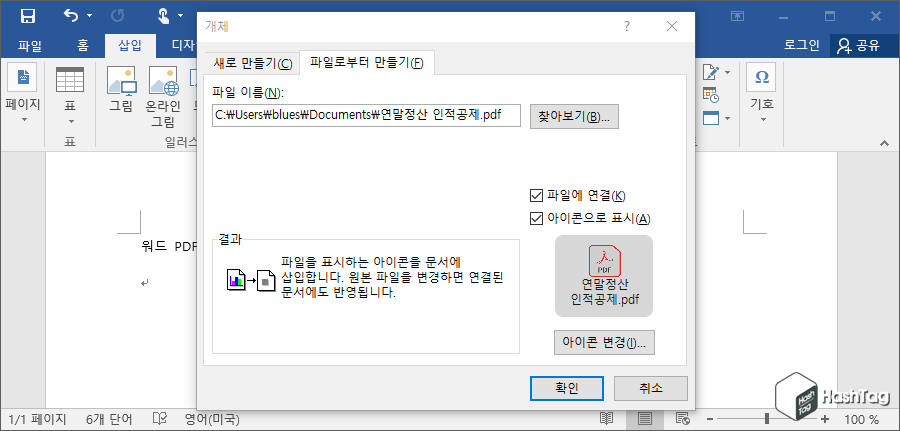
아이콘 파일을 지정하면, 미리보기 화면에서 PDF 아이콘이 정상적으로 표시되는 것을 확인할 수 있습니다. 첨부된 아이콘을 사용하지 않고 본인이 원하는 PDF 아이콘을 만들어 사용하셔도 됩니다.
Method 02. Adobe Reader 아이콘 활용 및 지정하기
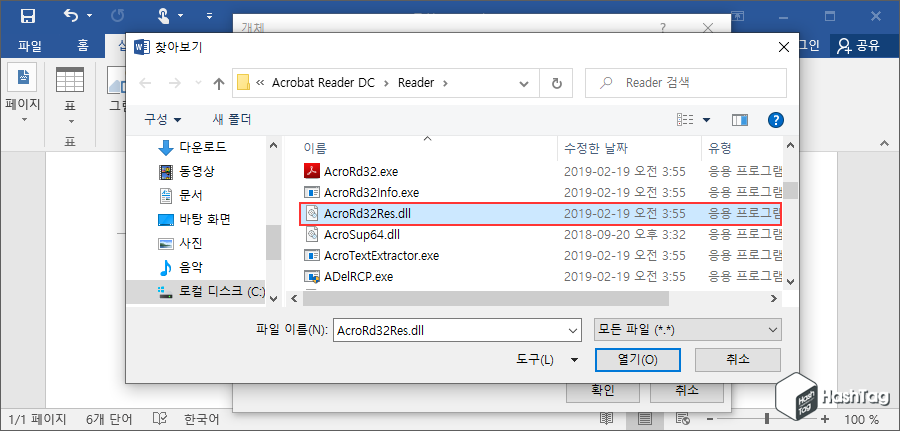
다음은 PC에 설치된 Adobe Reader Software에서 사용하는 아이콘을 적용하는 방법입니다. 만약 Microsoft Office 프로그램에서 정상적으로 개체 삽입 및 아이콘으로 표시 옵션이 정상적으로 동작한다면, 해당 아이콘이 적용되어야 합니다. 그러나 해당 아이콘이 표시되지 않을 때 이를 사용자가 직접 아이콘에 반영하는 방법입니다.
다음 경로에서 'AcroRd32Res.dll' 파일을 찾습니다. 참고로 경로는 사용중인 Acrobat Reader 버전에 따라 다를 수 있지만, 찾기는 어렵지 않을 것입니다.
| C:\Program Files (x86)\Adobe\Acrobat Reader DC\Reader\AcroRd32Res.dll |
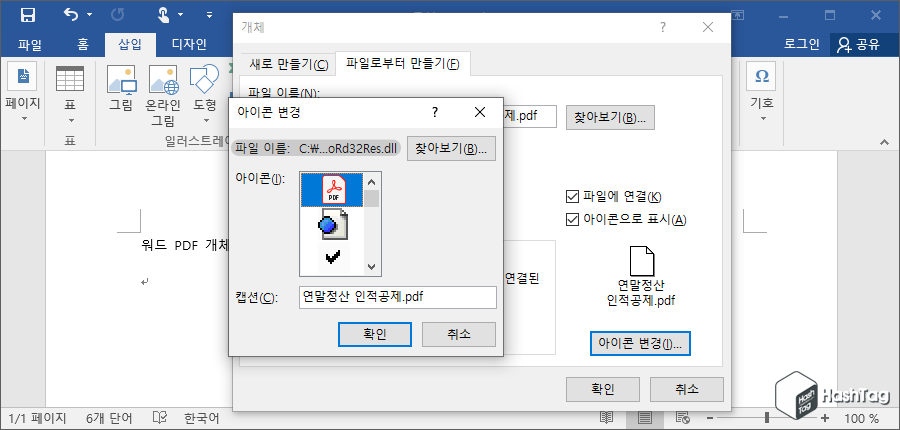
첫 번째 방법과 동일하게 워드, 엑셀, 파워포인트 등 개체 삽입 단계에서 [아이콘 변경(I)] 버튼을 누르고, 아이콘 변경 창에서 [찾아보기(B)] 버튼을 누른 뒤 Adobe Acrobat Reader 설치 경로로 이동하여 'AcroRd32Res.dll' 파일을 찾습니다.
파일을 찾아 열기 버튼을 누르면 '아이콘(I):' 목록에서 PDF 아이콘이 표시됩니다. 아이콘을 선택하고 [확인] 버튼을 클릭하여 적용합니다.
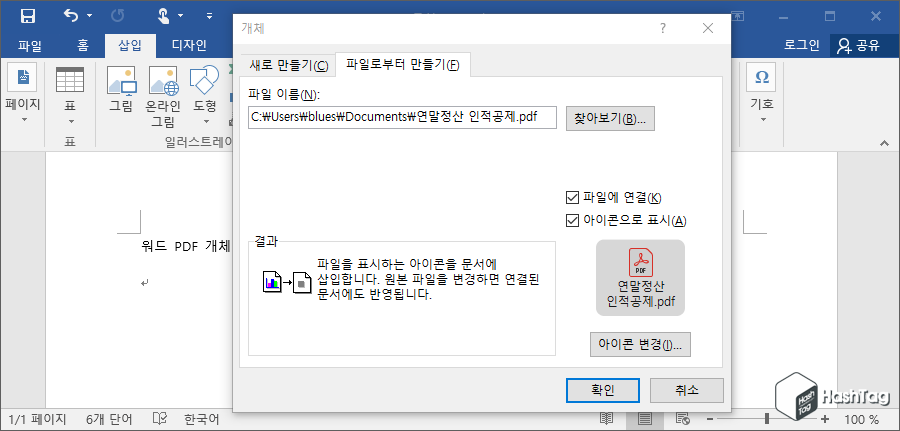
아이콘 변경이 완료되면, 개체 삽입 창 미리보기 화면에서 정상적으로 PDF 아이콘이 표시되고, [확인] 버튼을 눌러 삽입 시 문서 역시 PDF 아이콘이 정상적으로 표시됩니다.
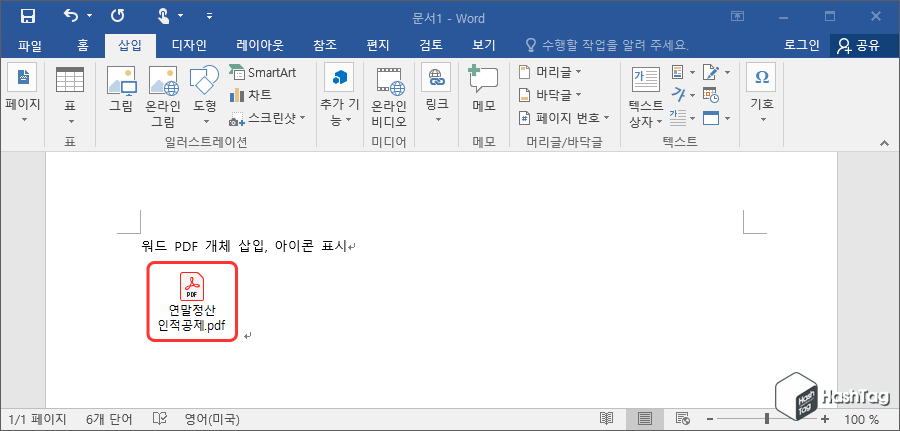
Adobe Acrobat Reader 설치 경로의 아이콘을 적용하는 방법을 가장 권장 드립니다. 만약 Reader 설치 경로를 찾기 힘들다면, 첫 번째 방법처럼 직접 아이콘 생성 또는 다운로드한 아이콘을 적용하셔도 무방합니다.
Method 03. Adobe Acrobat Reader DC 보호 모드 해제
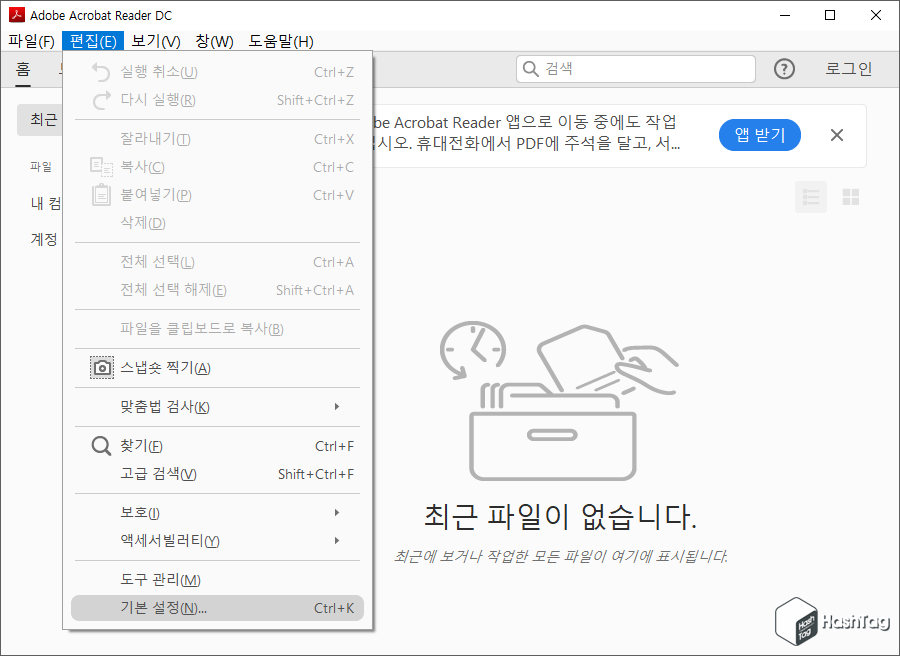
Acrobat Reader 프로그램 실행 후 상단의 [편집(E)] 메뉴를 누르고, [기본 설정(N)]을 클릭합니다.
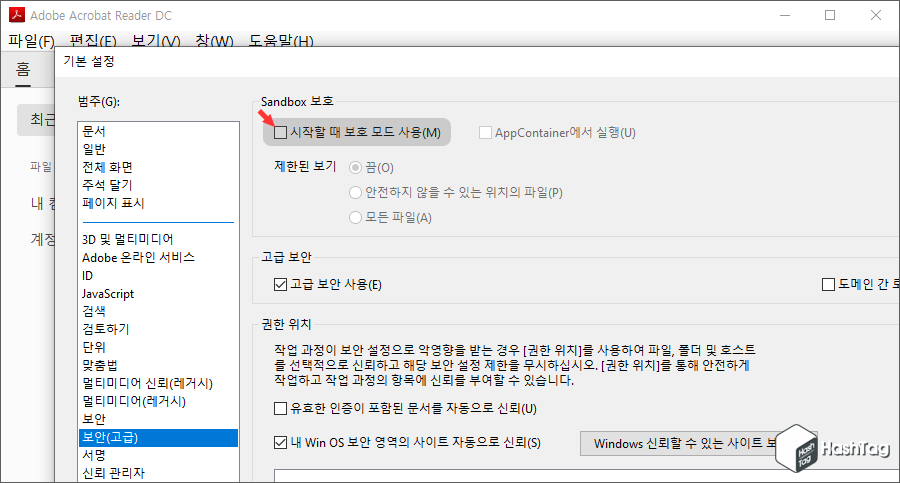
기본 설정 창이 열리면 좌측 범주 부분에서 [보안(고급)] 탭을 선택하고 'Sandbox 보호' 섹션의 [시작할 때 보호 모드 사용(M)] 옵션을 비활성화한 뒤 [확인/저장] 후 Reader 프로그램을 종료합니다.
해당 문제로 인하여 PDF 아이콘이 표시되지 않았다면, 다시 문서 내에 개체 삽입을 진행할 때 정상적으로 아이콘이 표시되는 것을 확인하실 수 있습니다.
'IT > How to' 카테고리의 다른 글
| 한글 엑셀표 붙여넣기 할 때 문단 및 글자 음영 제거 방법 (3) | 2021.02.25 |
|---|---|
| 윈도우10 데몬 툴 설치 없이 ISO 가상 드라이브 사용하기 (0) | 2021.02.24 |
| Microsoft Word 기본 붙여넣기 설정 변경 (서식 유지, 텍스트만 입력) (6) | 2021.02.23 |
| Mozilla Firefox 다중 PIP 모드 열기 (Picture-in-Picture Multiple) (0) | 2021.02.21 |
| Microsoft Word 문서에 PDF 삽입하는 방법 (0) | 2021.02.19 |
| 한글 자동 저장 복구, 문서 작성 중 전원이 나갔을 때 해결법 (1) | 2021.02.18 |
| Microsoft Edge 절전 탭으로 메모리 절약하기 (0) | 2021.02.17 |
| Microsoft Word 한영 자동 고침 중지 방법, 옵션 동작하지 않을 때 (20) | 2021.02.16 |
